Editor de Wix: ocultar el encabezado y el pie de página en una página específica
2 min
En este artículo
- Ocultar el encabezado y el pie de página
- Información importante
Puedes ocultar el encabezado y el pie de página en páginas específicas de tu sitio. Esto permite a los visitantes centrarse en el contenido de la página, evitando que naveguen a otras páginas. Si tienes un sitio de una página, es posible que el encabezado y el pie de página tampoco sean necesarios.
Ocultar el encabezado y el pie de página
Es posible que desees ocultar el encabezado y el pie de página de tu página por varias razones. Ciertas páginas no requieren un encabezado y pie de página, como las páginas "Próximamente" o "Inactiva", o una landing page destinada a recopilar clientes potenciales.
Para ocultar el encabezado y el pie de página en una página específica:
- Haz clic en Páginas y menú
a la izquierda del editor.
- Haz clic en la página correspondiente.
- Haz clic en el icono Más acciones
 .
. - Haz clic en Ajustes.
- Haz clic en la pestaña Estilos.
- Selecciona Sin encabezado ni pie de página.
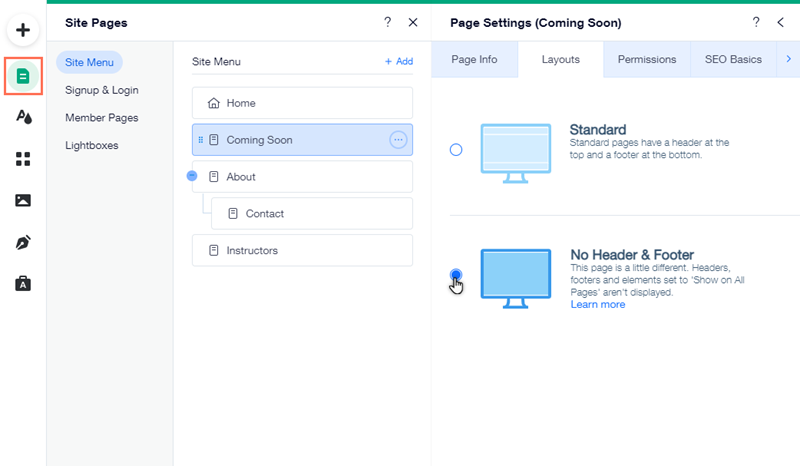
Información importante
Cuando ocultas el encabezado y el pie de página en una página específica, los elementos agregados a estas áreas también se ocultan, incluidos los elementos que están configurados para mostrarse en todas las páginas.
Además, al ocultar el encabezado y el pie de página, es importante tener en cuenta lo siguiente:
- La página no muestra el menú en el encabezado. Si quieres que tus visitantes puedan navegar al resto de tu sitio, debes enlazar un botón a la página principal de tu sitio, o una página donde se muestre el menú.
- Ciertas apps (por ejemplo, Back to Top (Volver arriba), LiveChat) no aparecen en tu sitio online.
- Esto también afecta a tu sitio móvil: el encabezado y el pie de página no se muestran en la versión móvil de esta página.
Nota:
No es posible ocultar solo el pie de página o el encabezado. Si eliges el estilo Sin encabezado ni pie de página, no se muestra ninguno de ellos.

